Rechnungsverwaltung
Aus der Rechnungsvorbereitung, oder Proberechnung, lässt sich eine ordentliche Rechnung erzeugen. Diese bekommt eine fortlaufende Rechnungsnummer und ist in der Rechnungsverwaltung gespeichert.
Die Rechnungsverwaltung rufen Sie über das attina-Menü auf:
Abläufe – Rechnungsverwaltung,
oder klicken Sie auf die entsprechende Kachel in Ihrem Startmenü (Dashboard).
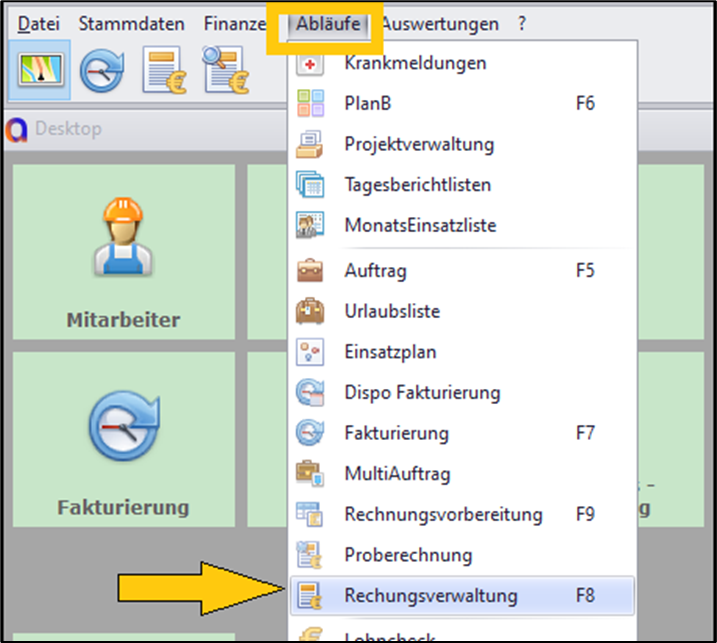
In diesem Modul haben Sie viele Funktionen, wie Sie Ihre Rechnungen gestalten können:
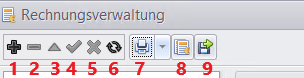
1 – neuen Vorgang erstellen
Über das „+“ können Sie eine manuelle Rechnung erstellen
2 – löschen
Über das „-“ kann eine Rechnung gelöscht werden. Wichtig: eine bereits gedruckte oder per Mail versandte Rechnung kann nicht mehr gelöscht oder verändert werden!
3 – Bearbeiten
4 – Abspeichern
Alle Änderungen sollten Sie unbedingt abspeichern. Klicken Sie auch einfach zwischendurch auf den Button um sich abzusichern.
5 – Abbrechen
Haben Sie einen Vorgang begonnen und noch nicht gespeichert, so können Sie ihn einfach abbrechen.
6 – Aktualisieren
7 – Drucken
Hierüber können Sie sich das Rechnungsschreiben in einer Seitenansicht anzeigen lassen, als pdf speichern, per E-Mail versenden und natürlich auch ausdrucken. WICHTIG: sobald eine Rechnung gedruckt wurde, lässt sie sich nicht mehr verändern, löschen o.ä.! Bitte prüfen Sie VOR dem Druck und Versand der Rechnung, ob alles korrekt ist.
8 – Vorgang duplizieren
Haben Sie z. B. einen Kunden, der eine immer gleiche regelmäßige Rechnung bekommt, suchen Sie sich eine vergangene Rechnung dieser Arrt heraus und duplizieren sie den Vorgang. Die duplizierte Rechnung trägt eine neue Nummer, ist ansonsten aber genau gleich.
9 – Export
Hierüber lässt sich die einzelne Rechnung exportieren, z. B. in einen Ordner auf Ihrem Rechner.
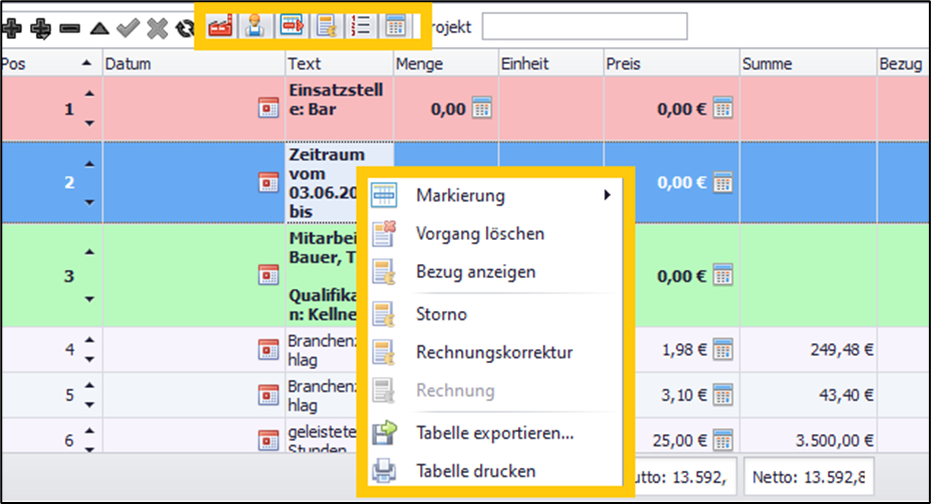
In der Zeile über den Rechnungspositionen finden Sie verschiedene Buttons, über die Sie z. B. eine Rechnungsposition mit einem Kunden oder Mitarbeiter verknüpfen wollen.
Weiterhin können Sie auch über diese Buttons wählen, ob Sie eine Position löschen, stornieren, oder eine Gutschrift erstellen wollen.
Nach einem Löschvorgang, oder nach Änderung einer Summe in einer Position, klicken Sie mit den äußeren beiden Buttons die Positionsnummern neu anzeigen lassen und die Positions- und Gesamtsumme neu berechnen lassen.
